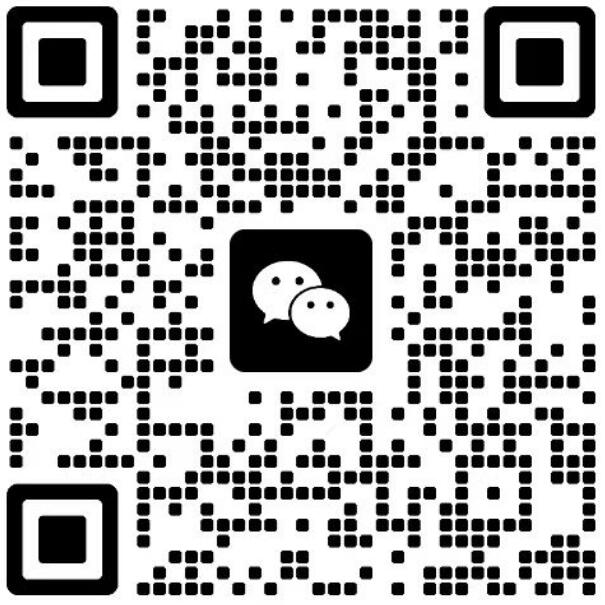新鲜出炉(AI处理图片太香了,去水印、抠图、扩图、变清晰轻松搞定)图片处理,

大家日常是否有遇到这样的情况,工作的文档需要配图、发朋友圈要找个好看的图片......一顿操作,好不容易找到合适的图片,却发现图片有水印、尺寸不合适、图片不够清晰、图片底色不合适等等。心里瞬间抓马,恨自己不会PS。
其实,现在AI工具已发展的非常强大且便捷了,对于这样的小问题,真可说是轻松拿捏,简单易上手,绝对够应对日常图片处理需求。
下面就分享一个我日常的处理方法,用到的工具:百度AI。手机和PC都能用,关键是免费!
遇到一个双手插兜的哪吒,发现右下角有个水印,那就去掉它!

手机和电脑操作基本一样,手机端打直接打开百度APP,找到底部的AI+,进入到百度AI界面,找到“AI修图”,里面涵盖了很多功能“变清晰”、“去水印、“照相馆”、“智能抠图”、“消除涂抹”等等。
找到“去水印”,上传要这张“双手插兜的哪吒”,AI会自动识别并处理掉水印,如果碰到水印比较隐蔽没有自动处理的,还可以选择“手动涂抹”,再按“✓”确认,一张没有水印的图片就处理好了,再下载。
电脑端也是差不多的操作步骤,AI修图的入口很多:百度的首页、搜索页、百度搜出的图片自带入口。
百度首页、搜索页有AI入口,AI界面选“修图画图”
选择“去水印”
百度搜图出来的图片,也都自带AI入口
PC端百度AI图片助手
看看处理的效果:
左边带水印,右边去水印后
另外扩图、抠图、变清晰等选择对应功能就好,也是轻轻松松点几下。
扩图
左图竖版比例4:3,右边扩图成横版比例3:4
抠图
抠图成PNG格式(透明底),就可以随意更换底色了。做PPT的都知道,透明底很香。
抠图后,随意更换底色
变清晰
左边为原图,右边进行了清晰处理
从AI实际应用来说,AI图片处理的高效,绝对是最有感知的之一。以前遇到要抠图、去水印等问题,如果不会点Ps,就会有些束手无策了,找其它工具吧,发现大多都得花钱。
现在有各种AI工具,日常图片处理都不算问题了,赶快去试试吧~
好了,今天就分享到这!
关注胖兔,一起关注AI、学习AI、使用AI
 售前咨询专员
售前咨询专员